
ऐसे कई उपयोगकर्ता हैं जो हमसे सुझाव या सलाह मांगते हैं मोबाइल को तेज़ बनाएं. वास्तव में ऐसी कोई अचूक तरकीब नहीं है जो काम करती हो, क्योंकि हमारे पास भंडारण स्थान का विस्तार करने, अधिक रैम जोड़ने, प्रोसेसर बदलने के लिए टर्मिनल खोलने का विकल्प नहीं है...
यदि आप चाहते हैं कि आपका टर्मिनल पहले दिन की तरह काम करे, तो आप बस इनमें से प्रत्येक का पालन कर सकते हैं युक्तियाँ जो हम आपको इस लेख में दिखाते हैं, युक्तियाँ जो दूसरों के साथ या व्यक्तिगत रूप से मिलकर, आपके डिवाइस से कुछ वर्षों का समय ले लेंगी।
इसे नियमित रूप से पुनः आरंभ करें

ऑपरेटिंग सिस्टम द्वारा प्रबंधित इलेक्ट्रॉनिक उपकरण जिन पर एप्लिकेशन इंस्टॉल किए जा सकते हैं, उपयोगकर्ताओं से प्यार की आवश्यकता है. दूसरे शब्दों में, जैसे लोगों और जानवरों को काम जारी रखने के लिए सोने की ज़रूरत होती है, वैसे ही इलेक्ट्रॉनिक उपकरणों को समय-समय पर आराम करने की ज़रूरत होती है, या तो उन्हें फिर से शुरू करके या उन्हें नियमित रूप से बंद करके।
ठीक वैसे ही जैसे जब हम आराम करते हैं तो हम ताकत के साथ उठते हैं, पुनः प्रारंभ होने पर एक उपकरण अपना सर्वश्रेष्ठ प्रदर्शन करेगाहालाँकि, इन्हें कई दिनों तक चालू रखने के लिए डिज़ाइन किया गया है, फिर से शुरू होने पर, वे रैम मेमोरी में ऑर्डर डाल देते हैं, सभी खुले अनुप्रयोगों को बंद कर देते हैं और केवल उन्हीं को खोलते हैं जिनकी उन्हें काम करने के लिए आवश्यकता होती है।
जैसे-जैसे घंटे बीतते हैं, उपकरण बंद हो जाता है थकावट के लक्षण दिखाना, यह एक स्पष्ट संकेत है कि इसे आराम करने की आवश्यकता है, या तो इसे बार-बार बंद करके या इसे सीधे पुनरारंभ करके।
आपके द्वारा उपयोग नहीं की जाने वाली फ़ाइलों को हटाकर स्थान खाली करें

कोई भी ऑपरेटिंग सिस्टम जहां एप्लिकेशन इंस्टॉल किए जाते हैं, हम पिछले बिंदु के आधार द्रव्यमान पर लौटते हैं, निःशुल्क भंडारण स्थान की आवश्यकता है काम करने के क्रम में। जब एक विंडोज़ कंप्यूटर (उदाहरण के लिए जो हम सभी के साथ हुआ है) की हार्ड ड्राइव में जगह खत्म हो जाती है, तो कंप्यूटर सामान्य से धीमी गति से काम करना शुरू कर देता है।

एंड्रॉइड पर बिल्कुल वैसा ही होता है, जैसे iOS, macOS, Linux और किसी भी अन्य ऑपरेटिंग सिस्टम पर। अपने स्मार्टफोन को कचरे से मुक्त रखना सबसे अच्छे तरीकों में से एक है हमारा स्मार्टफोन पहले दिन की तरह काम करता रहा. उन फ़ाइलों को साफ़ करने के लिए सबसे अच्छे अनुप्रयोगों में से एक जिन्हें हम अपने स्मार्टफ़ोन पर डाउनलोड करते हैं और जिन्हें हम अब Google फ़ाइलों में याद नहीं रखते हैं।
उन ऐप्स को हटा दें जिनका आप उपयोग नहीं करते हैं

प्रत्येक एप्लिकेशन जिसे हम अपने मोबाइल डिवाइस पर इंस्टॉल करते हैं, एंड्रॉइड रजिस्ट्री को संशोधित करें, इसलिए लंबे समय में, हर बार जब हम अपना टर्मिनल शुरू करते हैं, तो यह जांच की एक श्रृंखला करता है और सिस्टम में डेटा की एक श्रृंखला लोड करता है। यह प्रक्रिया न सिर्फ हमारे स्मार्टफोन के स्टार्टअप टाइम को धीमा कर देती है, बल्कि उसकी परफॉर्मेंस पर भी असर डालती है।
अगर हम चाहते हैं कि हमारा स्मार्टफोन पहले दिन की तरह काम करे, जैसे कि इसे अभी-अभी बॉक्स से निकाला गया हो, तो हमें केवल इसे रखने की कोशिश करनी चाहिए ऐसे अनुप्रयोग जिनकी हमें नियमित या छिटपुट रूप से आवश्यकता हो सकती है।
जैसे-जैसे स्मार्टफोन का स्टोरेज स्पेस बढ़ता जा रहा है। यह कार्य और अधिक जटिल हो गया है, चूंकि कई उपयोगकर्ता ऐसे हैं जो कार्रवाई करने के लिए अपर्याप्त स्थान का संदेश देखने का इंतजार करते हैं। अगर आप जानना चाहते हैं कि ऐसे कौन से एप्लिकेशन हैं जिनका आप अपने स्मार्टफोन पर सबसे कम उपयोग करते हैं, तो आप Google Files एप्लिकेशन का उपयोग कर सकते हैं।
Google फ़ाइलें एप्लिकेशन आपको आपके टर्मिनल पर इंस्टॉल किए गए सभी एप्लिकेशन के बारे में सूचित करेगा पिछली बार जब आपने इसका उपयोग किया था तब से अब तक जो समय बीता है. यह जानकारी हमें तुरंत यह जानने की अनुमति देगी कि हमारे डिवाइस पर कौन से एप्लिकेशन बचे हुए हैं।
एप्लिकेशन कैश साफ़ करें
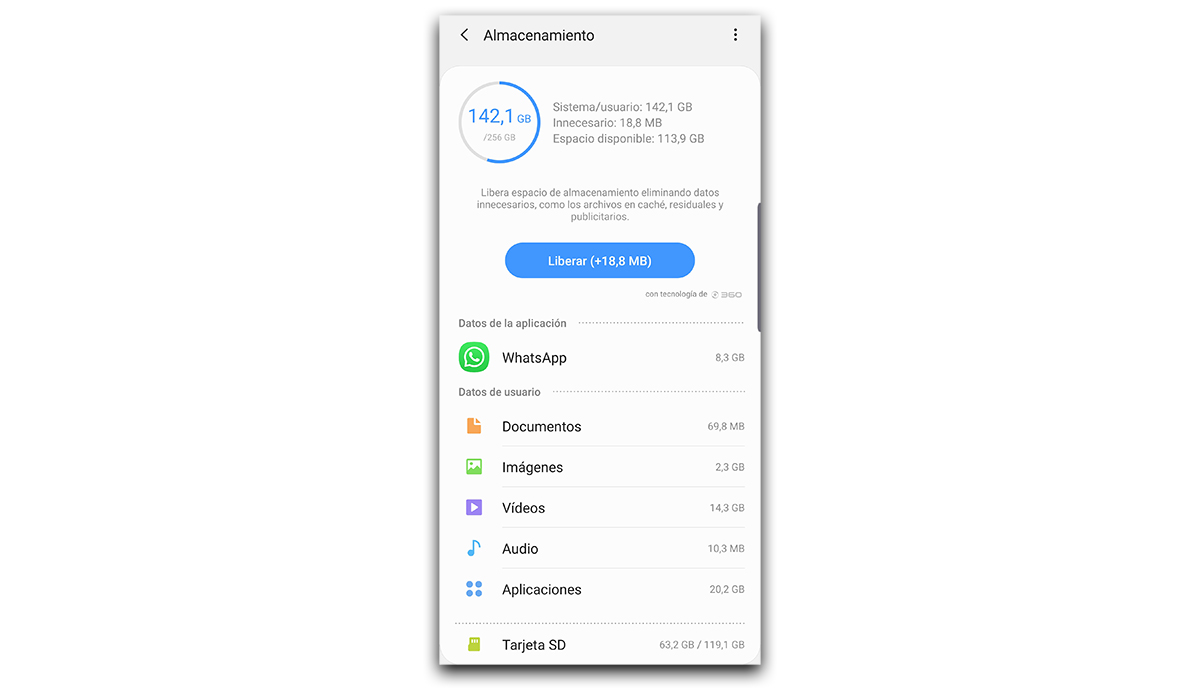
यदि पूरा टर्मिनल धीरे-धीरे काम नहीं करता है, तो प्रदर्शन में गिरावट आती है कुछ अनुप्रयोगों में ध्यान देने योग्य, हमें एप्लिकेशन विवरण पर एक नज़र डालनी चाहिए और कैशे को हटा देना चाहिए। यदि फिर भी, यह अनियमित रूप से काम करना जारी रखता है, तो हम इसे हटाने और इसे पुनः स्थापित करने के लिए आगे बढ़ सकते हैं।
यदि फिर भी इसे सुचारु रूप से चलाने का कोई उपाय नहीं है, एकमात्र समाधान जो हमने छोड़ा है यदि यह उपलब्ध है तो लाइट संस्करण या वेबएप संस्करण का उपयोग करना है, जिन संस्करणों को हम निम्नलिखित अनुभाग में समझाते हैं।
वेबएप्स या लाइट संस्करण का उपयोग करें
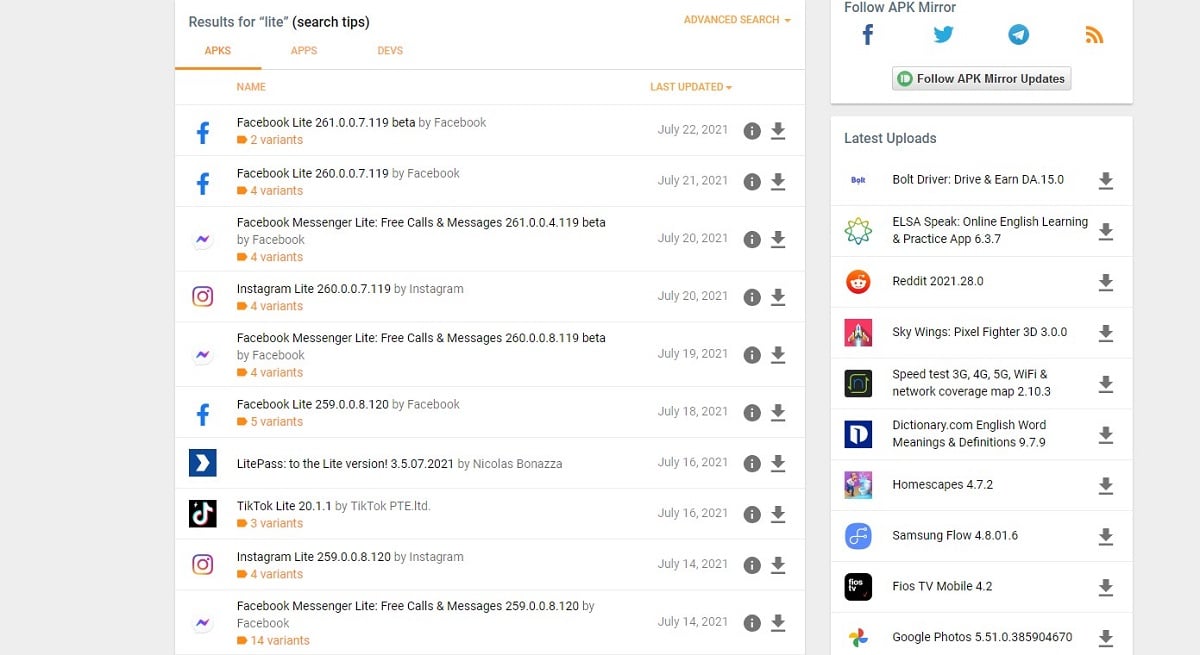
एप्लिकेशन के लाइट संस्करण, जब उपलब्ध हों, संस्करण होते हैं 2 एमबी से कम जगह घेरें इसमें ऐसे कई फ़ंक्शन शामिल नहीं हैं जिन्हें हम सामान्य एप्लिकेशन में पा सकते हैं, ताकि उन्हें किसी तरह से अलग किया जा सके।
लाइट संस्करणों को डिज़ाइन किया गया है कम अंत टर्मिनल और मुख्य रूप से उभरते बाजारों की ओर उन्मुख है। यदि आपको Play Store में आपके लिए आवश्यक एप्लिकेशन का लाइट संस्करण नहीं मिल रहा है, तो आप रिपॉजिटरी पर जा सकते हैं APKMirror.
एक WebApp, जैसा कि हम इसके नाम से अच्छी तरह से समझ सकते हैं, इससे अधिक कुछ नहीं है एप्लिकेशन का एक वेब संस्करण. इस प्रकार के एप्लिकेशन सेवा प्रदाता की वेबसाइट तक एक प्रकार की सीधी पहुंच हैं, लेकिन ब्राउज़र इंटरफ़ेस दिखाए बिना, मोबाइल उपकरणों के लिए इंटरफ़ेस उसी तरह दिखाते हैं जैसे वह अपनी वेबसाइट पर प्रदर्शित करता है।
चूंकि वे एक ब्राउज़र पर आधारित हैं जो सेवा के सर्वर से जुड़ता है, आपको अपडेट करने की जरूरत नहीं है, चूँकि यदि संचालन या सेवा में कोई परिवर्तन किया जाता है, तो हम एप्लिकेशन को दोबारा खोलने पर इसे प्रतिबिंबित होते देखेंगे।
सिस्टम एनिमेशन बंद करें
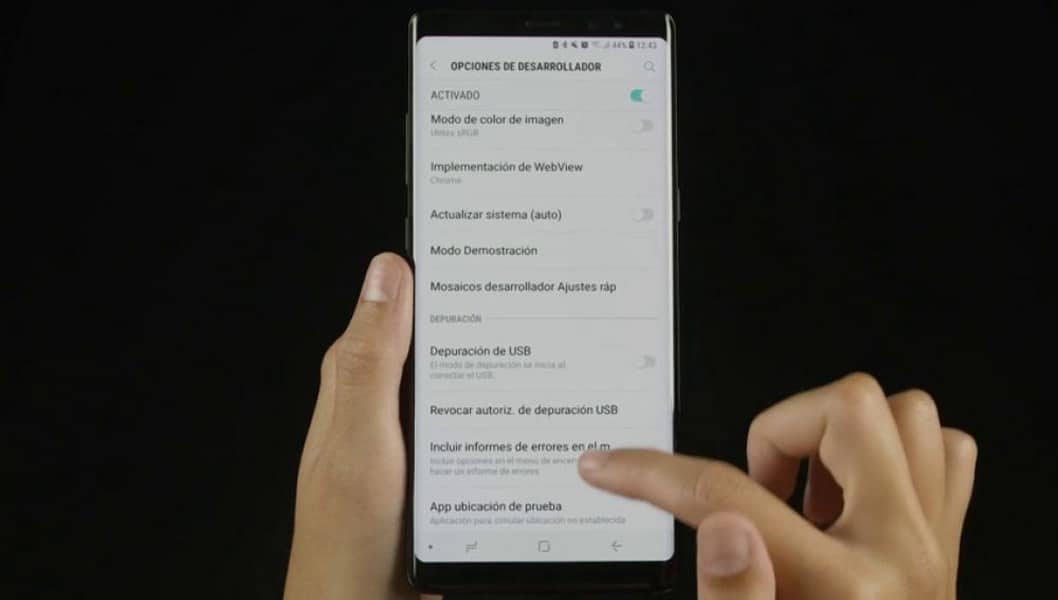
चलो ईमानदार बनें। हम सभी को एनिमेशन दिखाने के लिए एक ऑपरेटिंग सिस्टम पसंद है एप्लिकेशन खोलते समय, सेटिंग मेनू तक पहुंचते समय, एप्लिकेशन बंद करते समय... हालांकि, इन एनिमेशनों के लिए ग्राफिक पावर की आवश्यकता होती है जिसे सभी टर्मिनल आसानी से पेश नहीं कर सकते हैं।
यदि आप अपने टर्मिनल के प्रदर्शन को सौंदर्यशास्त्र से अधिक पुरस्कृत करना चाहते हैं, तो आपको इसके बारे में सोचना चाहिए एनिमेशन हटाएँ. एंड्रॉइड पर एनिमेशन हटाने के लिए, आपको पहले डेवलपर विकल्पों को सक्रिय करना होगा (बिल्ड नंबर पर कई बार टैप करके)।
एक बार जब आप डेवलपर मोड सक्रिय कर लेते हैं, तो आपको हमारे टर्मिनल में उसी नाम से दिखाई देने वाले नए मेनू तक पहुंचना होगा और उस विकल्प की तलाश करनी होगी जो हमें एनिमेशन के संचालन को संशोधित करने की अनुमति देता है, या तो उनके अंतिम समय को कम करने या बढ़ाने के लिए या उन्हें पूरी तरह से अक्षम करें.
हमेशा ऑपरेटिंग सिस्टम का नवीनतम उपलब्ध संस्करण स्थापित करें

जब भी हमारा निर्माता हमें विकल्प प्रदान करता है, हमें अवश्य प्रयास करना चाहिए ऑपरेटिंग सिस्टम का नवीनतम उपलब्ध संस्करण स्थापित करें हमारे टर्मिनल के लिए उपलब्ध है। अधिकांश अवसरों पर, निर्माता ने टर्मिनल की तरलता और प्रदर्शन को बढ़ाने के लिए काम किया है, हालांकि अन्य अवसरों पर, यह सबसे खराब चीज है जो हम कर सकते हैं।
और जब मैं कहता हूं कि यह सबसे खराब चीज है जो हम कर सकते हैं, तो ऐसा इसलिए है क्योंकि यह एक नया ऑपरेटिंग सिस्टम है, यदि हमारा अंत है तो यह पहले से ही वर्तमान संस्करण के साथ लंगड़ा रहा है, यह संभावना है कि नए संस्करण के साथ, प्रदर्शन और भी खराब होगा।
अपडेट करने से पहले, अगर हम यह सुनिश्चित करना चाहते हैं प्रदर्शन प्रभावित नहीं होगा, हमें YouTube का दौरा करना चाहिए और एंड्रॉइड के उस संस्करण के साथ अपने टर्मिनल के वीडियो देखना चाहिए जो हमारे पास इंस्टॉल करने के लिए उपलब्ध है।
से Androidsis हम हमेशा आपकी अनुशंसा करते हैं कोई भी और सभी अपडेट इंस्टॉल करें निर्माता इसे लॉन्च करते हैं क्योंकि यह हमारे टर्मिनल को किसी भी सुरक्षा भेद्यता से हर समय सुरक्षित रखने का सबसे अच्छा तरीका है।
फ़ैक्टरी रीसेट टर्मिनल

यदि आपके टर्मिनल का प्रदर्शन वैसा नहीं जब आपने इसे बॉक्स से बाहर निकाला था और आप उस समय को याद करना चाहते हैं जब यह आसानी से काम करता था, सरल कार्यों को करने, कैमरा खोलने या एप्लिकेशन चलाने में अटके बिना, हमारे डिवाइस को स्क्रैच से रीसेट करने में कभी दर्द नहीं होता।
जीरो डिवाइस रीसेट का मतलब है पूरी तरह से सारी सामग्री हटा दें जिसे हमने अपने टर्मिनल में संग्रहीत किया है, जिसमें तस्वीरें, वीडियो और प्रत्येक इंस्टॉल किए गए एप्लिकेशन शामिल हैं। इस तरह टर्मिनल पहले दिन जैसा ही प्रदर्शन पेश करेगा।
डिवाइस को पुनर्स्थापित करने की प्रक्रिया, क्लाउड के साथ Google के सिंक्रनाइज़ेशन के लिए धन्यवाद यह बहुत आसान और तेज़ है (चाहे इस प्रक्रिया को पूरा करने में हमारे टर्मिनल को कितना भी समय लगे)। Google फ़ोन से जुड़े ईमेल खाते के माध्यम से एजेंडा, कैलेंडर, कार्यों दोनों को सिंक्रनाइज़ करता है और यहां तक कि हमें जो वास्तव में महत्वपूर्ण है उसकी बैकअप प्रतियां बनाने की अनुमति भी देता है: फ़ोटो और वीडियो।
एक बार जब हम टर्मिनल को पुनर्स्थापित कर लेते हैं, तो हमें बस उसी Google खाते का डेटा दर्ज करना होगा ताकि एजेंडा, कैलेंडर और अन्य का डेटा डिवाइस पर कॉपी हो जाए और बैकअप बहाल तस्वीरों और वीडियो की, ताकि एक बार फिर वह सामग्री हमारे हाथ में हो जो हमारे लिए सबसे ज्यादा मायने रखती है।
बैटरी बदलना भी एक विकल्प है

पिछले साल के प्रदर्शन को पुनः प्राप्त करने के लिए हमारे स्मार्टफोन के लिए हमारे पास आखिरी विकल्प बैटरी को बदलना है। Apple जैसे कुछ निर्माता iOS में एक छिपे हुए फ़ंक्शन को जोड़ने के लिए विवाद में शामिल थे, जिसने बैटरी की क्षमता के 80% से कम होने पर टर्मिनल के प्रदर्शन को कम कर दिया था, इस प्रकार टर्मिनल को अचानक बंद होने से रोकें।
हालाँकि, कुछ ही समय बाद, सैमसंग पर भी यही आरोप लगाया गया समान अभ्यास करते हुए नहीं दिखाया जा सका. यह संभव है कि कुछ निर्माताओं ने इसी उद्देश्य से एक समान फ़ंक्शन लागू किया है, ताकि टर्मिनल को अचानक बंद होने और हमें फंसे रहने से रोका जा सके, हालांकि बुरी नज़र से इसे योजनाबद्ध अप्रचलन का एक और सबूत माना जा सकता है।
अगर आपका टर्मिनल 2 साल से अधिक पुराना है, बैटरी सबसे खराब स्थिति में है। यदि आप अपने टर्मिनल को नवीनीकृत करने का इरादा नहीं रखते हैं क्योंकि आपके पास जो टर्मिनल है वह काम करता है, तो सबसे सस्ता उपाय बैटरी बदलना है। यह संभावना है कि परिवर्तन के बाद, आप उस गति को पुनः प्राप्त कर लेंगे जो आपके अंत में पहले दिन थी जब आपने इसे बॉक्स से बाहर निकाला था।
